执行色彩校准
使用主屏幕上的校准选项卡可以对显示的打印机执行色彩校准。
 重要事项
重要事项
-
必须将纸张装入打印机,才能执行色彩校准。
有关可用于色彩校准的纸张的详细资料,请搜索并参阅在线手册主页上相应型号的以下页面。
-
支持卷纸的型号
“纸张信息列表”
-
不支持卷纸的型号
“可用于颜色校准的纸张”
-
-
单击校准选项卡(或从视图菜单选择校准)。
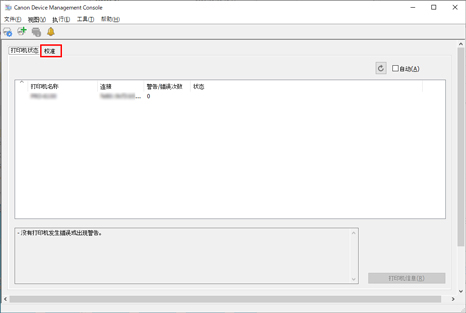
校准选项卡出现。
-
从打印机列表中,选择要执行色彩校准的打印机。
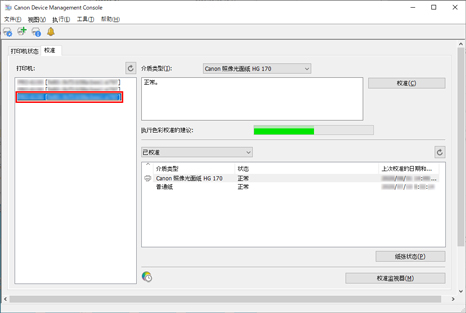
-
单击校准按钮(或从执行菜单选择校准)。

会出现校准对话框。
-
选择用于色彩校准的介质类型。
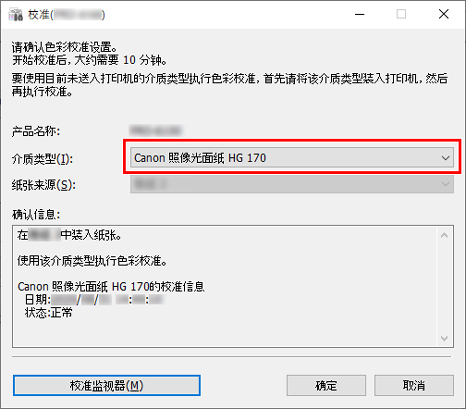
 注释
注释-
根据所用型号,可能会出现送入打印机的纸张的介质类型。
-
-
在确认信息中确认状态。
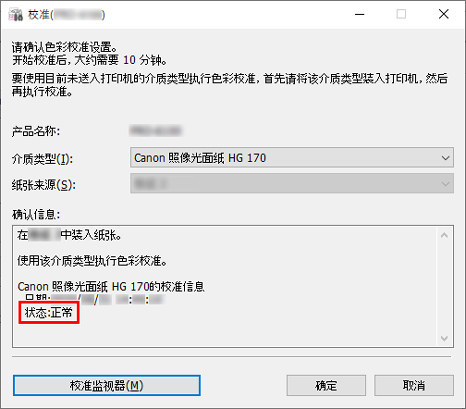
通过确认信息中的状态,可以了解是否需要色彩校准。
 重要事项
重要事项-
如果不执行色彩校准,请单击取消按钮。
-
-
确认纸张来源。
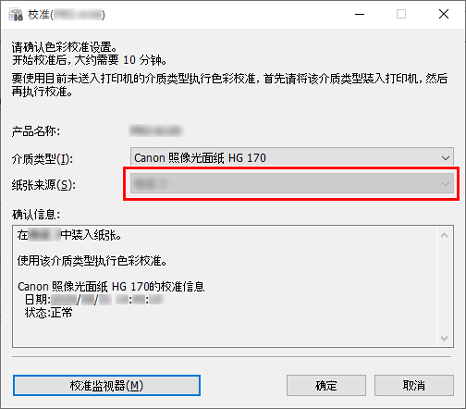
针对介质类型中的纸张,显示可以执行色彩校准的纸张来源。
如果显示的纸张来源和装有纸张(用于执行色彩校准)的纸张来源不同,请在纸张来源显示的纸张来源中重新装入纸张。
 注释
注释-
根据所用型号不同,可以选择纸张来源。
-
如果正在使用PRO-1000或PRO-500型号,则仅上端进纸盘可用作色彩校准的纸张来源。
-
-
单击确定按钮。
色彩校准开始,并出现校准监视器对话框。
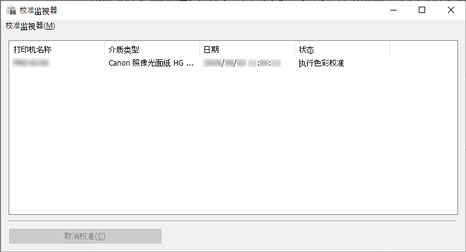
 重要事项
重要事项-
色彩校准开始并关闭对话框30分钟后,即使下次显示校准监视器对话框也无法检查色彩校准的进度状态。
-
根据所用型号的不同,对于通过USB连接的打印机,无法通过关闭此对话框后显示校准监视器对话框来检查其色彩校准的进度状态。
 注释
注释-
如果要停止色彩校准,请选择打印机,然后单击取消校准按钮。
-
要关闭此对话框,请单击
 (关闭)按钮。
(关闭)按钮。关闭此对话框无法取消色彩校准。
-
也可以通过单击校准选项卡上的校准监视器按钮来显示此对话框。
-
